Resetování televizoru Samsung: Co potřebujete vědět
Co vědět
- Celkový reset: Přejděte na Nastavení > Podpěra, podpora > Autodiagnostika > Resetovat. Nastavení sítě není ovlivněno.
- Obnovení obrazu nebo zvuku: Nastavení > Obrázek nebo Zvuk ikona > Expertní nastavení > Obnovit obrázek nebo Zvuk.
- Resetování Smart Hub: Nastavení > Podpěra, podpora > Autodiagnostika > Resetujte Smart Hub.
Tento článek vysvětluje, jak obnovit nastavení obrazu, zvuku, SmartHubu a síťového připojení na televizorech Samsung. Taky součástí jsou pokyny pro úplný reset, jak resetovat pomocí vzdálené správy a jak resetovat neinteligentní Samsung televizory.
Obnovit nastavení obrazu
Tato možnost obnoví vaše barvy, jas, kontrast a další nastavení související s obrazem zpět na výchozí tovární hodnoty. To se hodí, pokud jste provedli ruční úpravy obrazu, ale výsledek se vám nelíbí a nemůžete vrátit nastavení tam, kde jste začali. Obnovení nastavení obrazu nezmění žádná další nastavení televizoru.
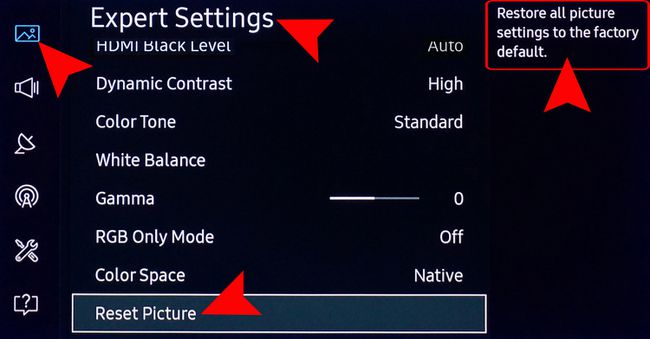
Chcete-li obnovit obrázek, vyberte Nastavení > Nastavení obrazu ikona > Expertní nastavení > Obnovit obrázek.
Obnovit nastavení zvuku
Tato možnost resetuje vaše nastavení související se zvukem, jako je vyvážení, úpravy ekvalizéru, typ instalace televizoru (zeď/stojan), formát zvuku HDMI, Zpoždění zvukua Auto Volume zpět na výchozí tovární nastavení.
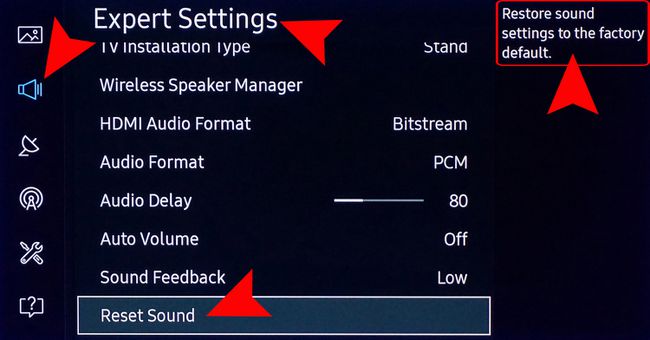
Stejně jako u nastavení obrazu platí, že pokud jste provedli ruční úpravy nastavení zvuku, ale výsledek se vám nelíbí, možnost Obnovit zvuk vás vrátí zpět k původnímu nastavení zvuku televizoru. Resetováním nastavení zvuku se nezmění žádná další nastavení televizoru.
Chcete-li resetovat nastavení zvuku, vyberte Nastavení > Nastavení zvuku ikona > Expertní nastavení > Resetovat zvuk.
Obnovte nastavení Smart Hub a účtu Samsung
Pokud máte Samsung Smart TV, resetování Smart Hub vrátí tato nastavení na výchozí tovární nastavení a odstraní všechny informace související s vaším účtem Samsung. Po resetování Smart Hub budete muset znovu propojit svůj účet s jakýmikoli službami a znovu uzavřít smlouvy o poskytování služeb Smart Hub.
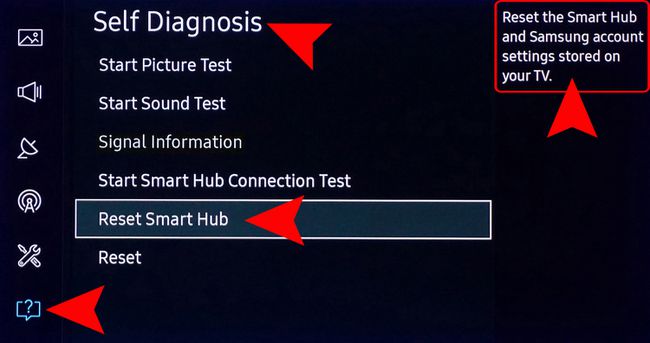
Přestože předinstalované aplikace pro streamování zůstanou zachovány, všechny aplikace, které jste dříve přidali do výběru zobrazení Moje aplikace, bude nutné stáhnout a nainstalovat znovu.
Chcete-li resetovat nastavení Smart Hub, přejděte na Nastavení > Podpěra, podpora > Autodiagnostika > Resetujte Smart Hub.
Celkový reset
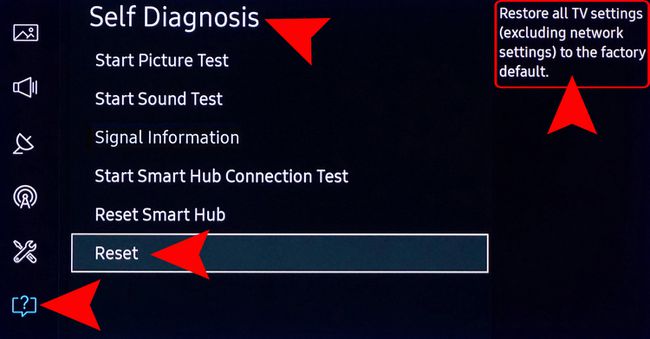
Nejkomplexnější možností resetování, kterou můžete udělat, je úplný reset televizoru. Po spuštění se veškerý obraz, zvuk, inteligentní rozbočovač a další provozní funkce, jako jsou všechny uložené vysílací kanály, obnoví na výchozí nastavení.
Chcete-li provést úplný reset, přejděte na Nastavení > Podpěra, podpora > Autodiagnostika > Resetovat.
Totální reset neovlivňuje nastavení sítě.
Resetujte síťové připojení
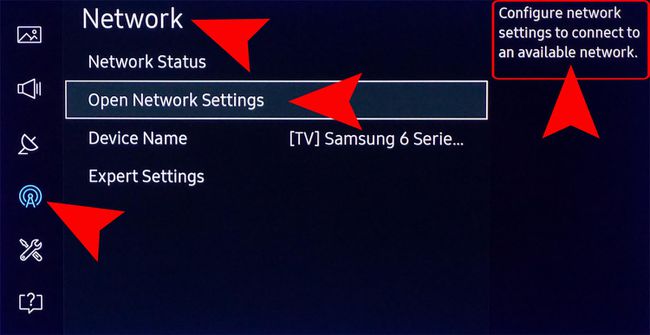
Pokud máte problémy s připojením k síti nebo internetu, bohužel neexistuje možnost resetování. Pokud vaše síťové připojení nedokáže správně streamovat video a pokud se připojujete k síti pomocí Wi-Fi, zkuste kabelové připojení Ethernet, je-li to možné; je často stabilnější pro streamování videa.
Pokud váš obecný přístup k internetu nefunguje přes Wi-Fi nebo Ethernet nebo pokud váš televizor zobrazuje chybové kódy sítě (např. kód 012 znamená, že se váš televizor nepřipojuje k serverům Netflix) vyzkoušejte kroky nastavení sítě televizoru a obnovte připojení a zjistěte, zda tomu tak není funguje.
Pokud se vám nedaří vytvořit stabilní připojení k síti/internetu pomocí poskytnutých metod, obraťte se před kontaktováním podpory společnosti Samsung na svého poskytovatele internetových služeb.
Pokud se připojujete k vaší síti/internetu přes Ethernet: Jít do Nastavení > Otevřete Nastavení sítě > Kabelové a počkejte na potvrzení, že připojení bylo zabezpečeno.
Pokud se připojujete k síti/internetu přes Wi-Fi: Jít do Nastavení > Otevřete Nastavení sítě > Bezdrátový a postupujte podle pokynů k zadání informací o síti (vyberte síť, zadejte síťové heslo nebo klíč atd.).
Resetujte TV pomocí vzdálené správy
Kromě možností, které musíte televizor resetovat sami, můžete také nechat Samsung zkontrolovat televizor a provést všechny funkce resetování na dálku. Jinými slovy, nechte Samsung převzít kontrolu nad vaším televizorem.
Tato možnost funguje pouze s televizory Samsung Smart TV připojenými k internetu.
Zavolejte servisní službu Samsung Tech a požádejte o vzdálenou podporu. Ujistěte se, že máte připravený model, sériové číslo a pokud možno verzi softwaru televizoru. Agent se vás také zeptá na další otázky ohledně možného problému.
-
Otevři Podpěra, podpora nabídky na vašem televizoru a vyberte Vzdálená správa.
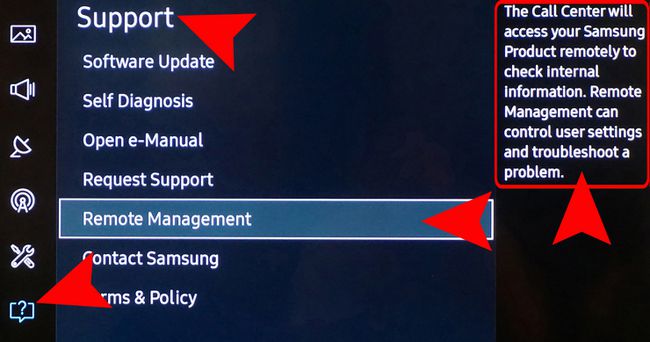
Přečtěte si servisní smlouvy a zadejte své Číslo PIN účtu Samsung. Pokud nemáte PIN, zadejte 0s.
-
Jakmile bude servisní zástupce společnosti Samsung schopen převzít kontrolu nad vaším televizorem, provede jednu nebo více z následujících akcí:
- Diagnostikujte televizor.
- Upravte nastavení obrazu, zvuku a/nebo chytrého rozbočovače televizoru.
- Spusťte obnovení továrního nastavení.
- Nainstalujte všechny potřebné aktualizace softwaru/firmwaru.
- Poskytněte jakékoli další pokyny, zda je vyžadována služba na místě nebo služba carry-in.
Možnosti resetování pro jiné než chytré televizory Samsung
Pokud máte jiný než chytrý televizor nebo starší předběžný televizor Samsung, můžete obnovit nastavení obrazu a zvuku pomocí podobného nabídka na obrazovce jako Smart TV, ale není zde možnost Smart Hub nebo Remote Management, protože televizor nemá internet schopnosti.
Pokud je k dispozici možnost Úplný reset, televizor vrátí zpět nastavení obrazu a zvuku, nastavení nabídky kanálů, nastavení hodin a časovače a další nastavení, která uživatel mohl změnit. V závislosti na modelovém roce se může rozvržení nabídky na obrazovce lišit, takže pokud si nejste jisti, jak získat přístup k možnostem resetování, nahlédněte do uživatelské příručky pro váš konkrétní televizor Samsung.
Sečteno a podtrženo
Možnosti resetování poskytované společností Samsung pro své televizory mohou být přesně to, co potřebujete, aby vše znovu fungovalo. Než však sami zahájíte jakýkoli reset nebo využijete možnosti vzdálené správy, zkontrolujte následující:
- Ujistěte se, že fyzická připojení jsou správná a pevně připojená.
- Pokud máte Samsung Smart TV, zkontrolujte připojení k síti/internetu.
- Ujistěte se, že jste nainstalovali nejnovější firmware aktualizace pro váš televizor.
- Pokud váš televizor nereaguje na dálkové ovládání, vyměňte baterie a zjistěte, zda s vaším televizorem opět funguje.
Odpojením televizoru od napájení se televizor neresetuje, pouze se vypne. Pokud televizor znovu zapojíte, restartuje se, jako byste jej vypnuli a zapnuli pomocí dálkového ovladače. Reset se provádí prostřednictvím nabídky nastavení.
